笔记本电脑闪屏抖动怎么解决(显示器闪烁抖动的原因及解决办法)
当我们沉浸在电脑屏幕前工作、娱乐或学习时,显示器闪烁抖动问题可能成为我们的眼中钉。幸运的是,你来对地方了!下面将为你介绍显示器闪烁抖动的原因,并提供一些简单而实用的解决办法。
电缆故障的解决办法我们从最常见的问题之一开始,那就是电缆故障。当显示器的电缆连接出现问题时,闪烁和抖动是常见的症状。要解决这个问题,你可以尝试以下方法:
重新插拔电缆:确保电缆连接稳固,尝试重新插拔电缆来消除可能的接触问题。更换电缆:如果电缆受损或老化,考虑更换一个新的电缆,以确保良好的连接质量。
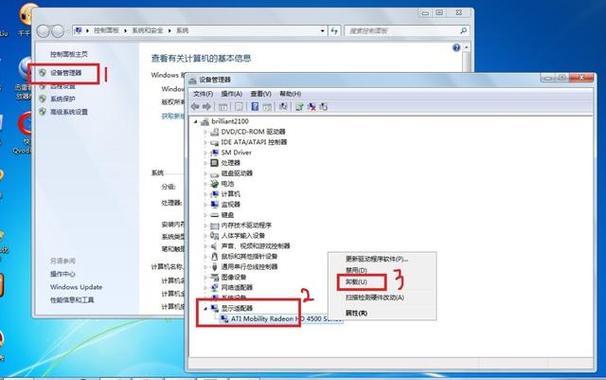
分辨率和刷新率的设置
正确的分辨率和刷新率设置对于消除显示器闪烁和抖动问题非常重要。下面是你需要知道的一些关键点:
分辨率设置:确保你的显示器分辨率设置与其最佳分辨率匹配。这样可以避免图像拉伸或失真导致的闪烁问题。刷新率设置:尝试提高显示器的刷新率。较高的刷新率(如60Hz或更高)能够减少抖动和闪烁,提供更平滑的图像效果。
显卡驱动更新
显卡驱动程序在显示图像处理中扮演着重要角色。如果你的显卡驱动程序不是最新版本,可能会导致显示器闪烁和抖动。下面是你需要采取的步骤:
检查显卡制造商的官方网站:前往显卡制造商的官方网站,查找最新的显卡驱动程序。下载和安装最新驱动程序:根据你的显卡型号和操作系统版本,下载适当的驱动程序,并按照说明安装。这将确保你的显卡驱动程序是最新的,从而减少显示问题的可能性。
电源问题与干扰源
电源问题和干扰源也可能导致显示器闪烁和抖动。让我们来看看如何应对这些问题:
电源检查:检查电源线是否插紧,避免松动或损坏。尝试将显示器连接到不同的电源插座,以确保稳定的电力供应。远离干扰源:将显示器远离可能引起干扰的设备,如扬声器、无线路由器或手机等。这样可以减少外部信号对显示器的干扰,进而减少闪烁和抖动的可能性。
硬件故障和专业维修
如果以上解决办法都无法解决问题,那么可能是显示器本身存在硬件故障。在这种情况下,最好寻求专业维修服务或联系制造商的客户支持团队。他们将能够提供针对性的帮助和修复建议。
老斜说
通过采取一系列简单而实用的解决办法,我们可以轻松地解决显示器闪烁抖动问题。重新插拔电缆、调整分辨率和刷新率、更新显卡驱动程序、解决电源问题和远离干扰源,这些措施将显著改善你的显示体验。如果问题仍然存在,不要犹豫寻求专业帮助。
本文链接:http://xmwpz.cn/qw/3507.html
版权声明:本文内容由互联网用户自行发布,该文观点仅代表作者本人。本站仅提供信息存储空间服务,不拥有所有权,不承担相关法律责任。如发现本站有涉嫌抄袭侵权/违法违规的内容, 请联系qq:1442716096举报,一经查实,本站将立刻删除。

